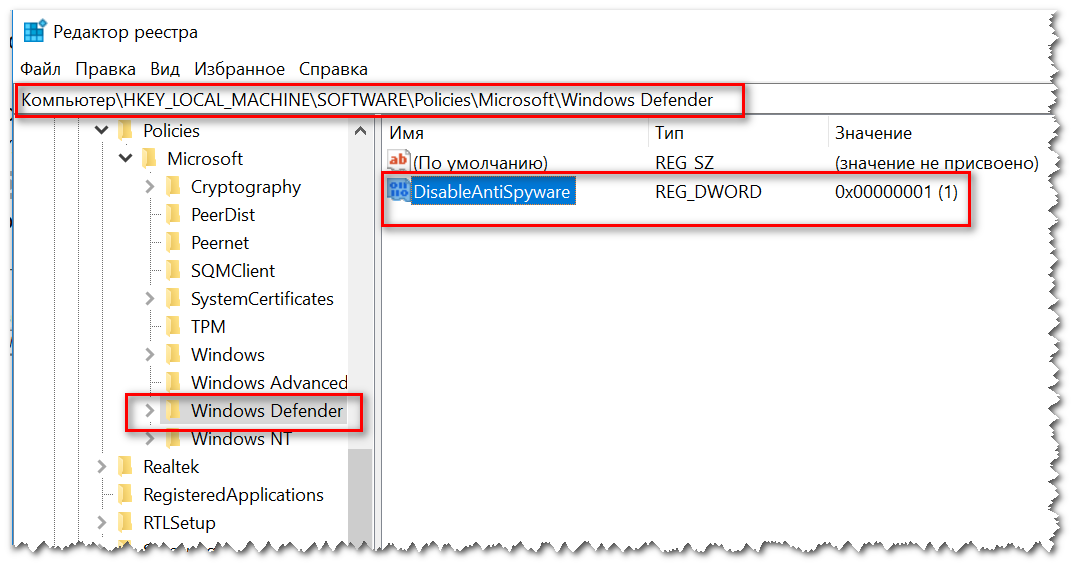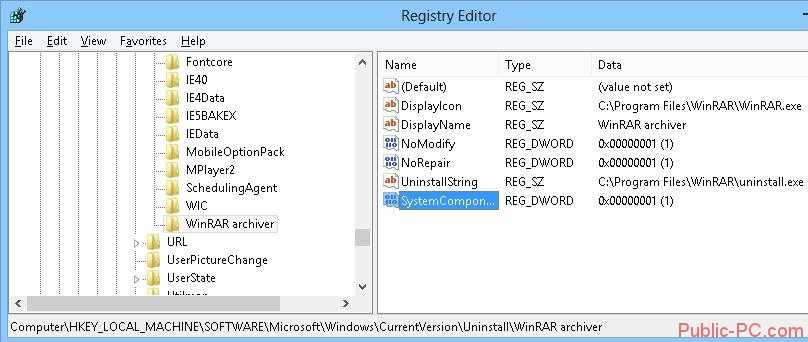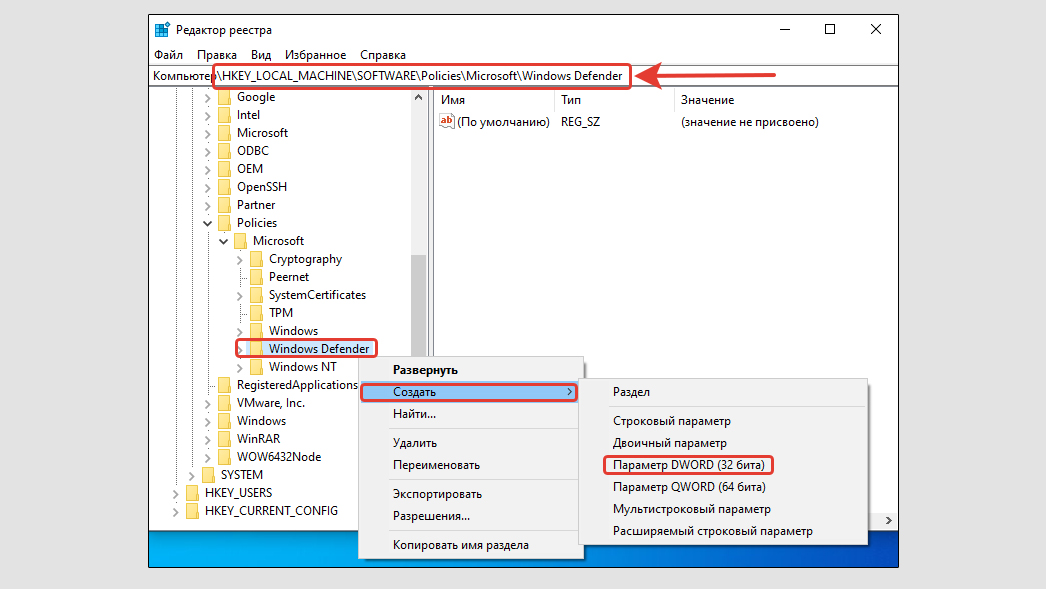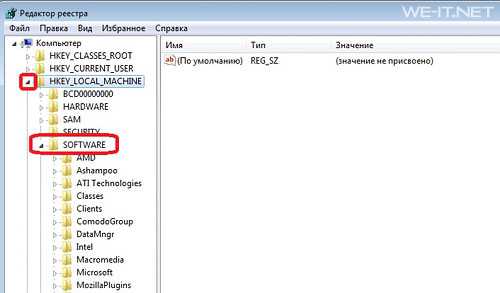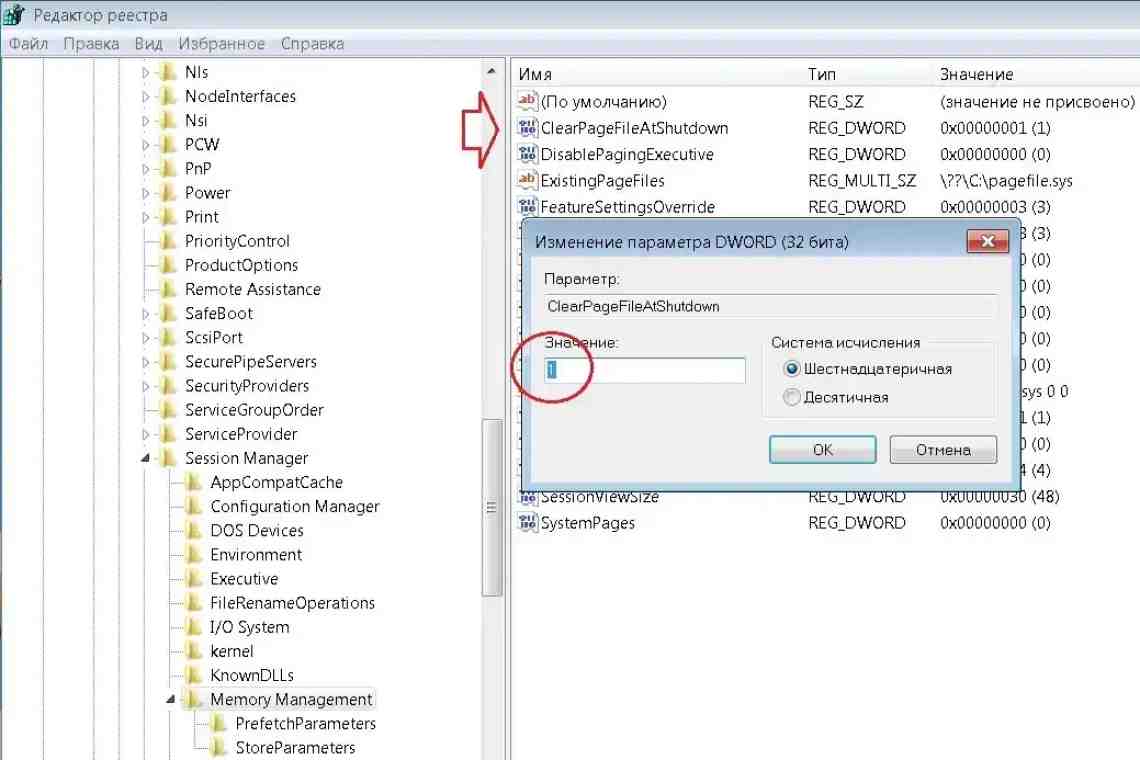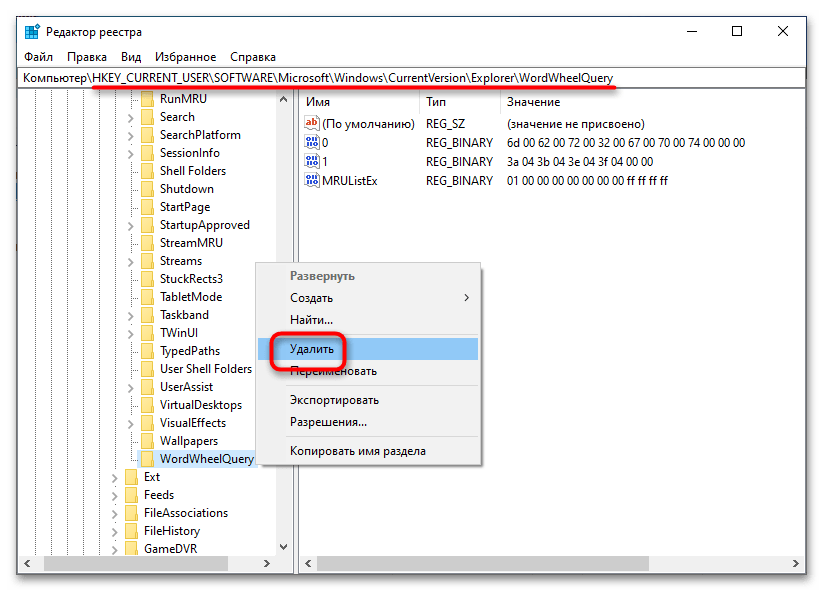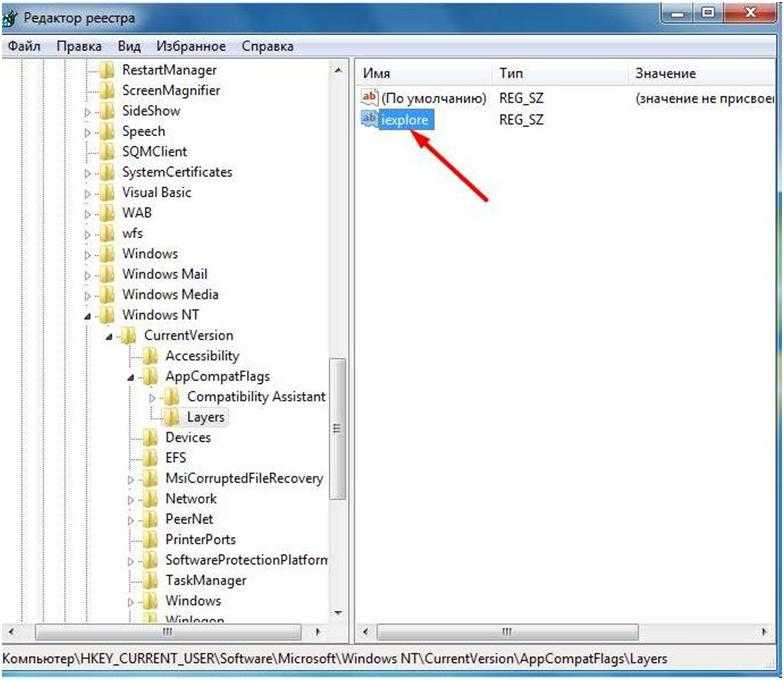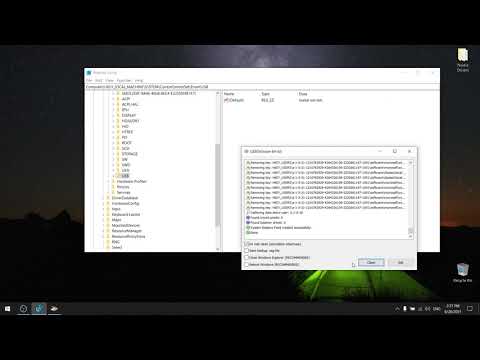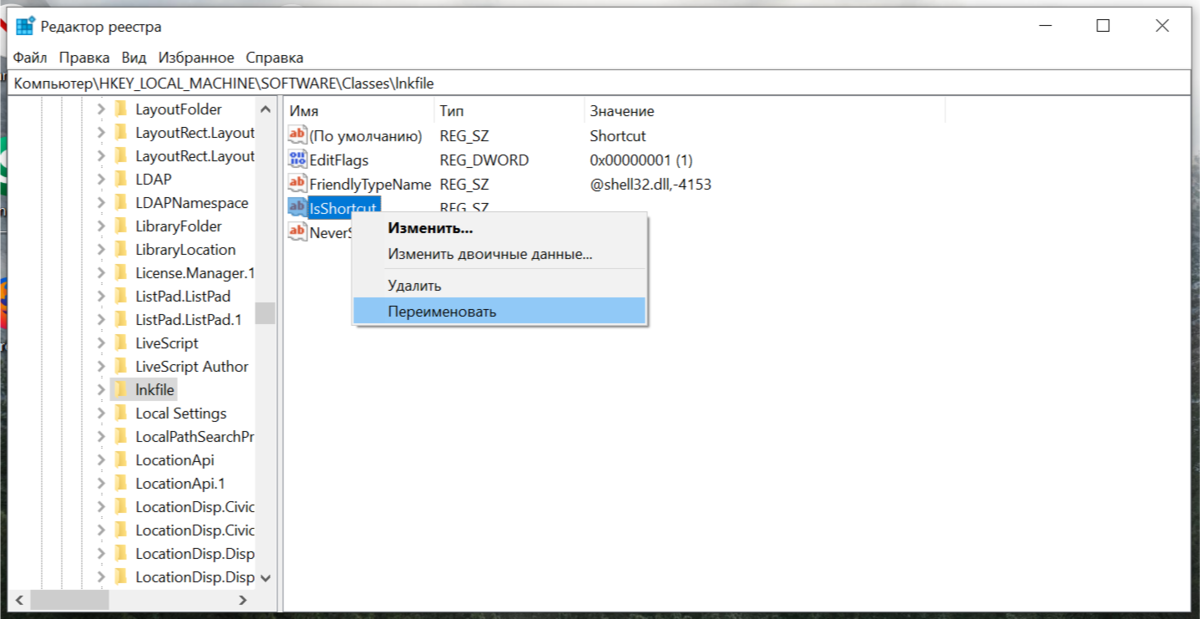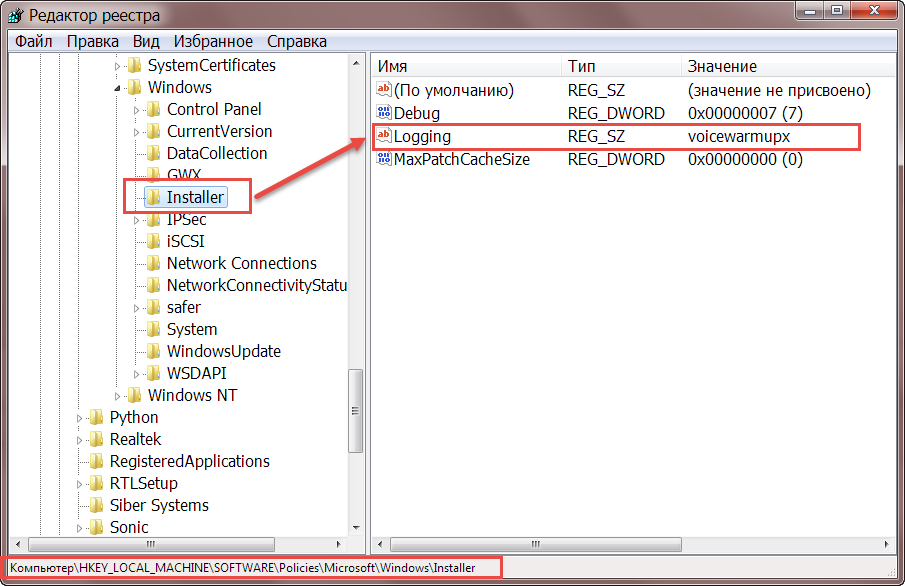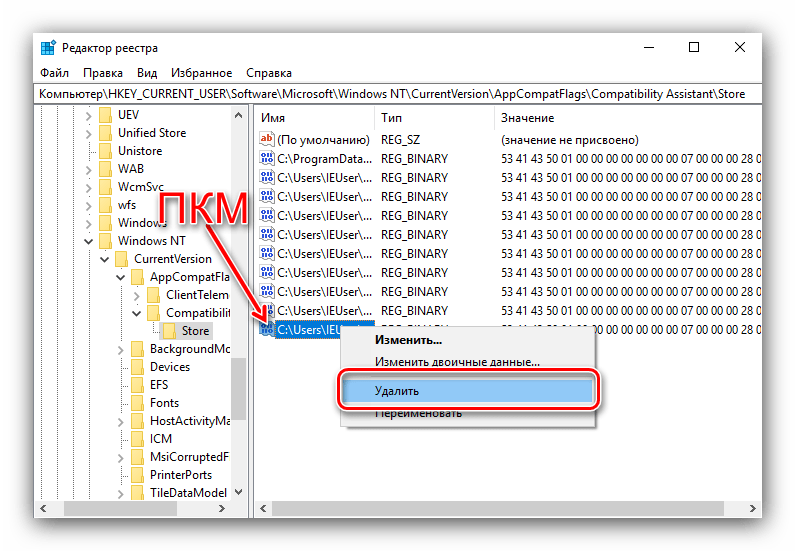Удаление устройств через реестр: пошаговое руководство
Если вам нужно удалить устройство через реестр Windows, следуйте этим простым шагам, чтобы сделать это безопасно и эффективно. Этот процесс может помочь решить проблемы, связанные с конфликтами оборудования и программного обеспечения.
Перед изменениями в реестре всегда создавайте резервную копию реестра, чтобы избежать непредвиденных проблем.
Как полностью удалить драйвер принтера в Windows
Откройте редактор реестра, нажав Win + R и введя regedit.
Как удалить старые драйвера в Windows (диски, видеокарта, портативные устройства, принтер) 2 ШАГА!
Переходите к разделу HKEY_LOCAL_MACHINE/SYSTEM/CurrentControlSet/Enum.
Узнаем что втыкалось в USB порты и чистим эту информацию. 2 утилиты
Найдите папку с именем устройства, которое хотите удалить.
Как очистить историю подключения флешек? Как очистить засорённый USB порт?
Щелкните правой кнопкой мыши на папке устройства и выберите Экспортировать для создания резервной копии.
Чистка реестра вручную
После создания резервной копии, снова щелкните правой кнопкой мыши и выберите Удалить.
Подтвердите удаление устройства из реестра.
Перезагрузите компьютер, чтобы изменения вступили в силу.
Как стереть следы и отпечатки Флешки и USB устройства
После перезагрузки убедитесь, что устройство удалено из списка устройств в диспетчере устройств.
Если возникают ошибки, восстановите реестр из ранее созданной резервной копии.
Как обойти блокировку YouTube на Андроид Телевизоре и Смартфоне